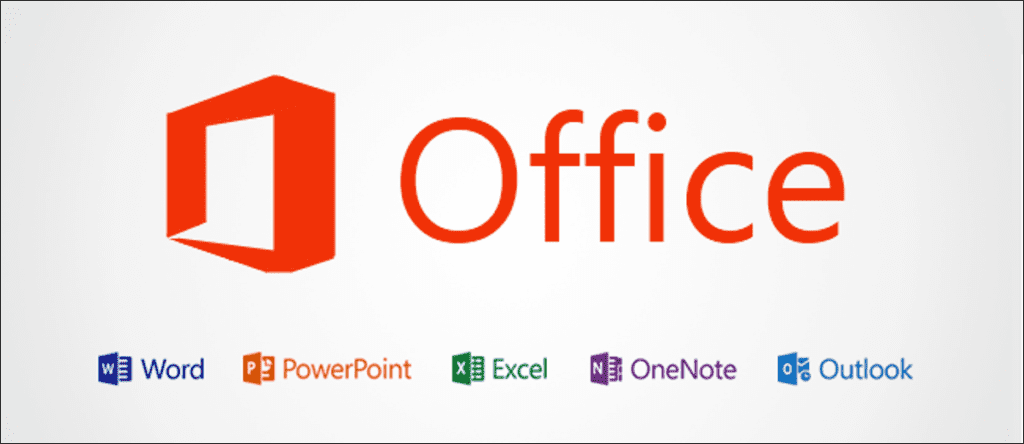Las listas de distribución le permiten tratar a un grupo de contactos como si fueran una sola entidad. En otras palabras, la próxima vez que desee enviar un correo electrónico a todos en su «club de computación», puede enviar un correo electrónico a la lista de correo del club de computación y todos los miembros del grupo recibirán el correo electrónico.
Crear lista de distribución en Outlook 2013
Inicie Outlook y dirija su atención al lado derecho de la ventana. Aquí, en la sección de búsqueda, verá la libreta de direcciones. Adelante, haz clic en él.
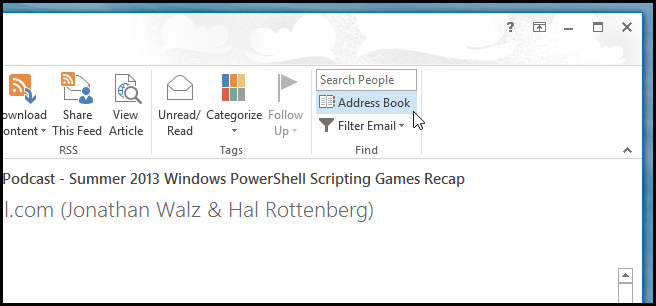
Cuando se abra la Libreta de direcciones, haga clic en el elemento de menú Archivo y, a continuación, seleccione Nueva entrada …
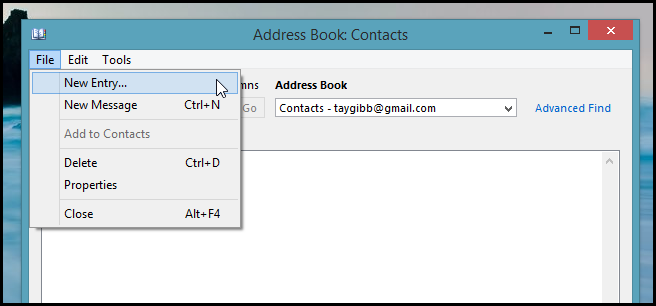
Estamos creando una lista de distribución, por lo que deberá elegir «Nuevo grupo de contacto».
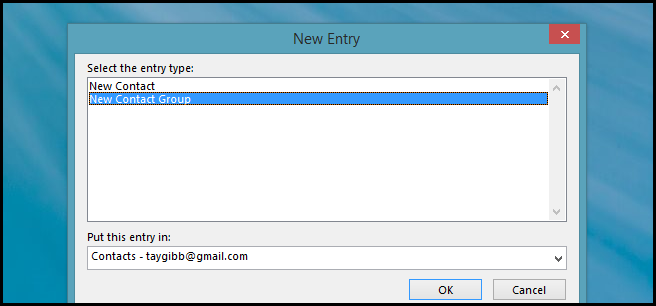
Una vez creado el grupo, debemos agregarle contactos, así que haga clic en Agregar miembros y luego elija «De los contactos de Outlook» en la lista desplegable.
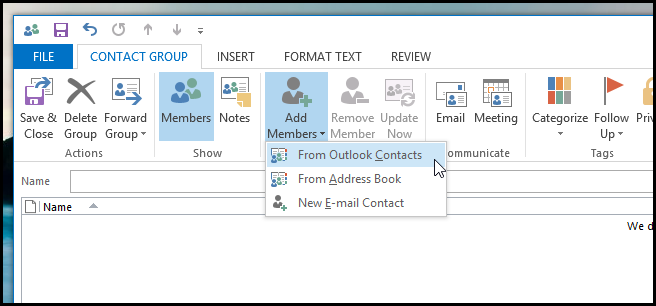
Esto debería haber abierto el cuadro de diálogo a continuación, donde puede elegir qué contactos agregar al grupo. Así que mantenga presionada la tecla Ctrl en su teclado y seleccione todos los contactos que desea agregar al grupo. Luego haga clic en el botón Miembros en la esquina inferior izquierda del cuadro de diálogo. Luego haga clic en Aceptar.

A continuación, debemos darle un nombre a nuestro grupo. Opté por el super creativo «How-To Geek Ninjas».
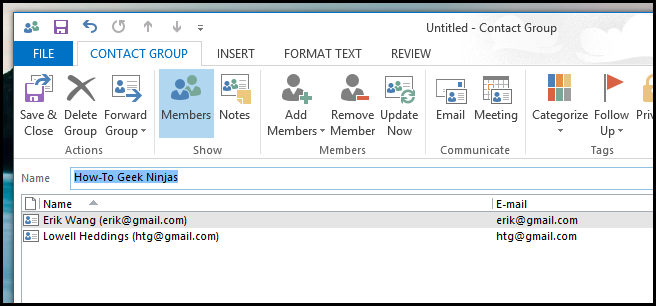
Finalmente, puede hacer clic en el botón Guardar y cerrar.
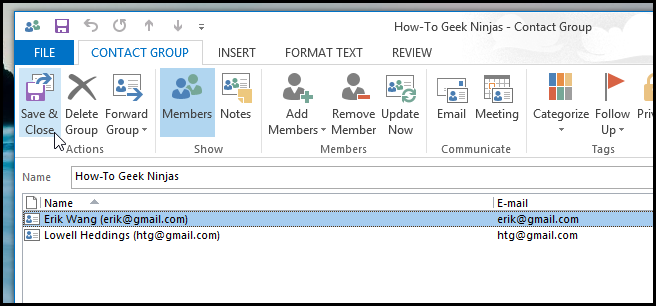
Ahora, cuando necesite enviar un correo electrónico a todas las personas que ha agregado al grupo, simplemente comience a escribir el nombre de su grupo en el cuadro Para … y deje que Autocompletar haga el resto.
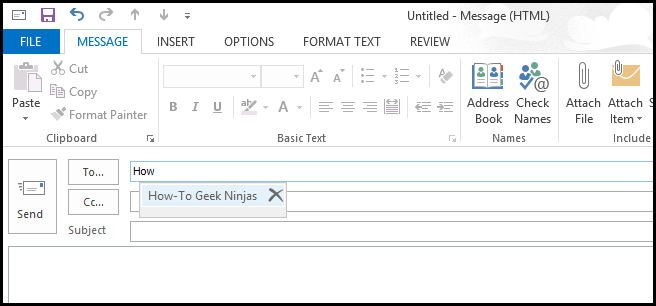
¿Utiliza listas de correo? Háznoslo saber en los comentarios.